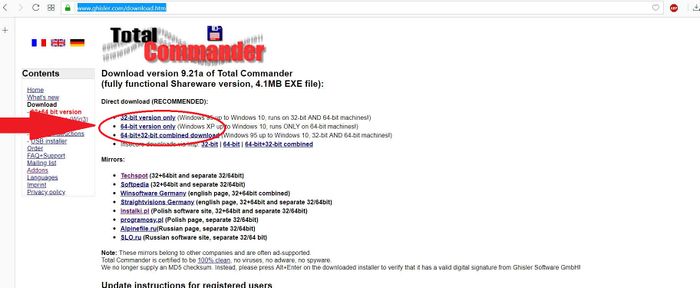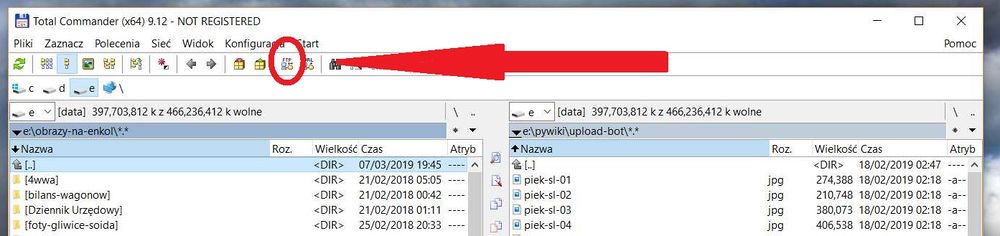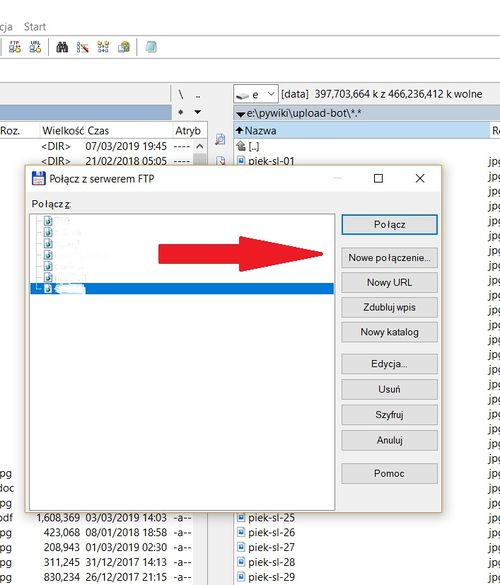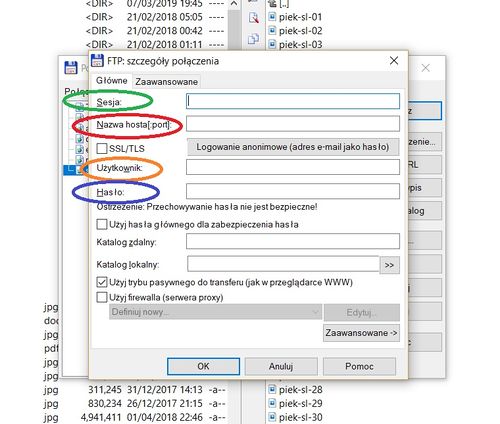Pomoc:Ftp
Wersja z dnia 23:33, 7 mar 2019 autorstwa Paweł Niemczuk (dyskusja | edycje) (tworzenie strony pomocy)
Niniejsza strona pokazuje, jak korzystać z naszego enkolowego serwera ftp
- UWAGA - Korzystanie z enkolowego serwera ftp może wymagać posiadania własnego unikalnego loginu i hasła. Niektóre jego działy nie są publicznie dostępne.
Wstęp
- Do pobierania plików z serwera ftp nie jest potrzebne żadne szczególne oprogramowanie - wystarczy zwykła przeglądarka. Można też posłużyć się specjalnym programem (zwanym klientem ftp), ale nie jest to konieczne.
- Do przesyłania plików na serwer konieczny jest wspomniany wyżej specjalny program - klient ftp
- Osobiście polecamy Total Commandera i w dalszej części niniejszego tutoriala będziemy opisywali proces instalacji i sposób korzystania z tego właśnie programu.
Instalacja oprogramowania
- Idziemy na TĘ STRONĘ (klik), wybieramy właściwą wersję oprogramowania (zależnie od naszego systemu operacyjnego: 32 lub 64 bitową), klikamy na link, zapisujemy plik w odpowiedniej lokalizacji i czekamy aż program się pobierze
- Uruchamiamy pobrany instalator, wybieramy domyślny sposób instalacji (default), no chyba, że macie jakieś szczególne wymagania (ale wtedy raczej nie potrzebujecie tego tutoriala)
- Po zakończeniu instalacji otwieramy Total Commandera
Konfiguracja połączenia z serwerem
Krok 1
- Z górnego menu wybierz ikonkę z napisem "FTP" - na poniższym rysunku zaznaczona czerwoną elipsą i strzałką
Krok 2
- W kolejnym menu wybierz opcję "Nowe połączenie"
Krok 3
- W pole "Sesja" (obwiedzione zieloną elipsą) wpisz dowolną nazwę, która później pomoże Ci zidentyfikować ustawienia tego połączenia w menu (np. wpisz "ftp.enkol"
- W pole "Nazwa hosta" (obwiedzione czerwoną elipsą) wpisz nazwę hosta przesłaną Ci przez administratora w e-mailu
- W pole "Użytkownik" (obwiedzione pomarańczową elipsą) wpisz przesłaną Ci przez administratora swoją nazwę użytkownika
- W pole "Hasło" (obwiedzione niebieską elipsą) wpisz swoje unikatowe hasło (dostarczone, a jakże, przez administratora)
Krok 4
- Kliknij "OK"
Łączenie z serwerem ftp
Krok 1
- Z górnego menu kliknij ikonkę z napisem "FTP" (tak samo, jak w kroku 1 wcześniejszego paragrafu)